La barre d'état système abrite deux types d'icônes ; les icônes système telles que le haut-parleur, le Wi-Fi, le clavier tactile et l'icône de la batterie, ainsi que d'autres icônes ajoutées par des applications comme Dropbox, Skype et Slack. L'icône de la batterie est cruciale pour les utilisateurs de Windows 10, car elle permet d'accéder facilement aux paramètres de gestion de la batterie. Cependant, il peut arriver que cette icône disparaisse. Voici des étapes détaillées pour la rétablir.
Causes de l'icône de batterie manquante
Il existe plusieurs raisons pour lesquelles l'icône de la batterie peut ne pas s'afficher, notamment :
- Icône masquée dans le menu de débordement
- Désactivation de l'icône dans les paramètres
- Problèmes de pilotes de la batterie
- Applications de gestion de batterie tierces
- Fichiers système corrompus
Solutions pour afficher l'icône de la batterie
Si l'icône de la batterie est absente, essayez les étapes suivantes :
1. Faites glisser l'icône de la batterie depuis le menu de débordement
- Dans la barre d'état système, cliquez sur la flèche déroulante.
- Un menu de débordement s'ouvrira montrant toutes les icônes cachées.
- Recherchez l'icône de la batterie et faites-la glisser vers la barre d'état système.
- L'icône de la batterie sera désormais visible sur la barre d'état système.
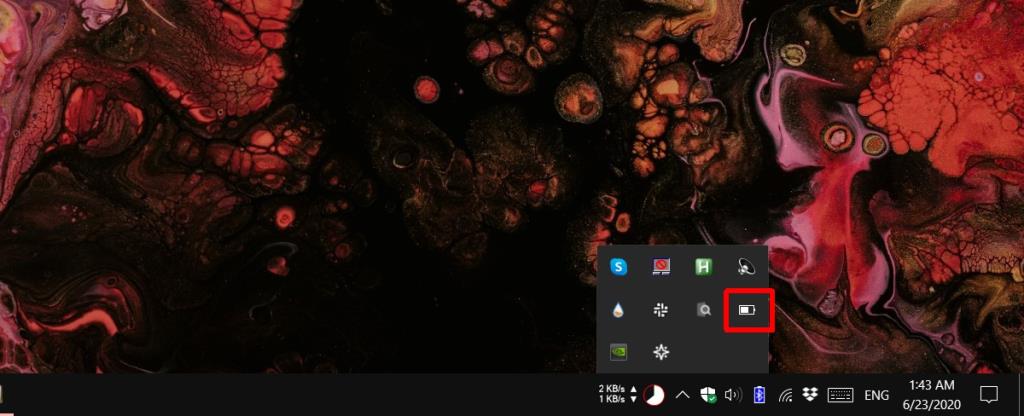
2. Activer l'icône de la batterie
- Ouvrez l'application Paramètres et accédez à Personnalisation.
- Sélectionnez l'onglet Barre des tâches.
- Faites défiler jusqu'à Zone de notification et cliquez sur « Sélectionnez les icônes qui apparaissent dans la barre des tâches ».
- Activez l'icône d'alimentation.
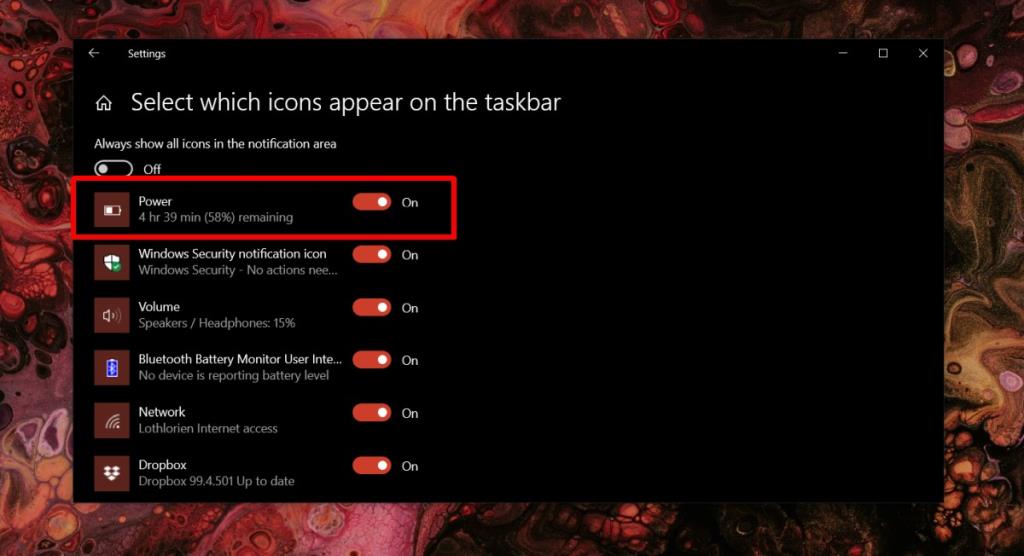
3. Mettre à jour le pilote de la batterie
Assurez-vous que le bon pilote de votre batterie est installé :
- Ouvrez le Gestionnaire de périphériques.
- Développez le groupe d'appareils Batteries.
- Cliquez droit sur le périphérique adaptateur secteur Microsoft et sélectionnez Mettre à jour le pilote.
- Rafraîchissez tous les appareils sous Batteries.
- Redémarrez le système.
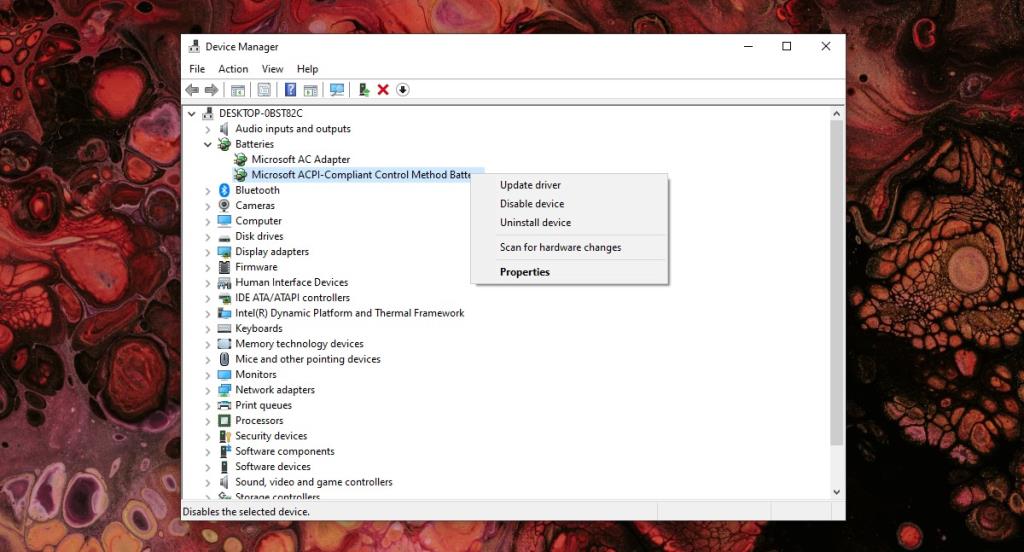
4. Désactiver/Activer la batterie
Si vous avez remplacé votre batterie, il pourrait être nécessaire de la réinstaller :
- Assurez-vous que votre système est connecté à une source d'alimentation.
- Ouvrez le Gestionnaire de périphériques.
- Développez Batteries.
- Cliquez avec le bouton droit sur Microsoft AC Adapter et désinstallez le périphérique.
- Redémarrez le système.
- Réactivez le périphérique dans le Gestionnaire de périphériques.
5. Désinstaller les applications de batterie propriétaires
Certaines applications tierces de gestion de batterie peuvent interférer avec l'affichage de l'icône :
- Ouvrez le Panneau de configuration.
- Accédez à Matériel et son.
- Désinstallez les applications qui pourraient causer des conflits.
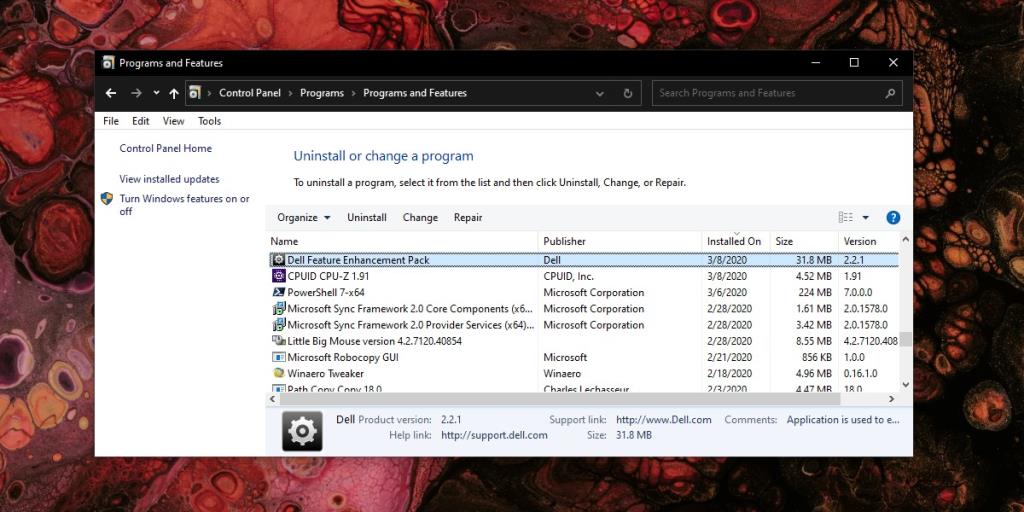
6. Exécutez une vérification du système
Pour vérifier que votre système est sain :
- Ouvrez l'invite de commande en tant qu'administrateur.
- Exécutez la commande suivante : sfc /scannow
- Attendez la fin de l'analyse et redémarrez le système.
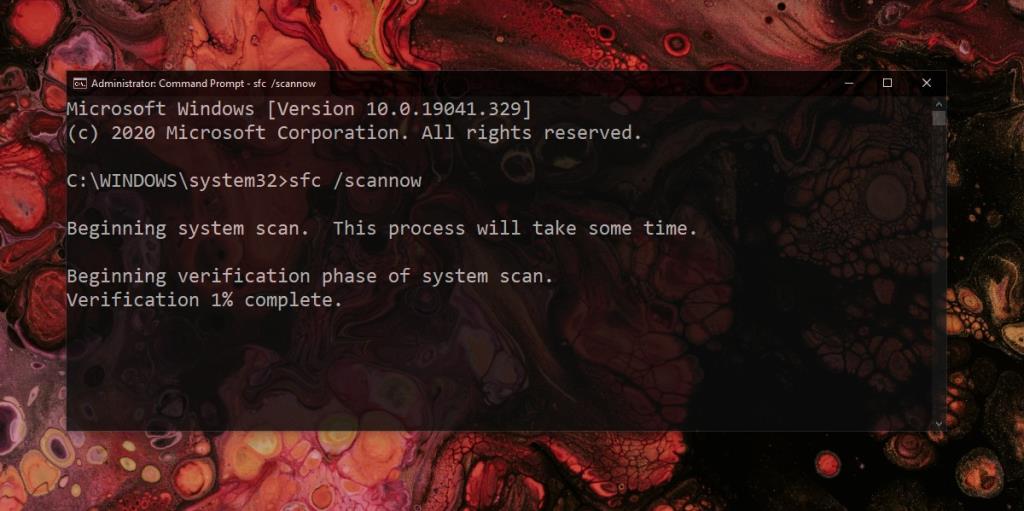
7. Créer un nouvel utilisateur
Créer un nouveau compte utilisateur peut résoudre certains bogues :
- Accédez aux Paramètres puis à Comptes.
- Créez un nouveau compte et connectez-vous avec ce compte.
Conclusion
L'icône de la batterie est un élément essentiel pour surveiller l'état d'alimentation de votre système. Si elle est manquante, suivez les étapes ci-dessus pour la restaurer et vous assurer que votre appareil fonctionne sans problème. En cas de persistance du problème, envisagez de contacter le support technique de Windows.

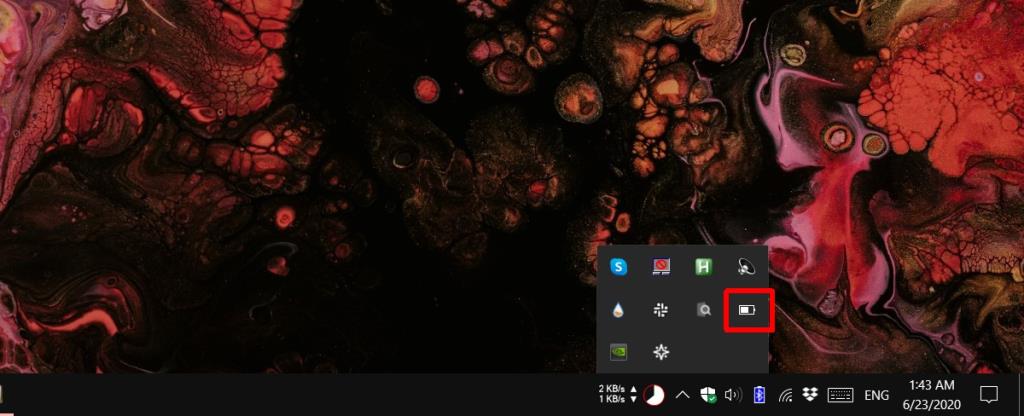
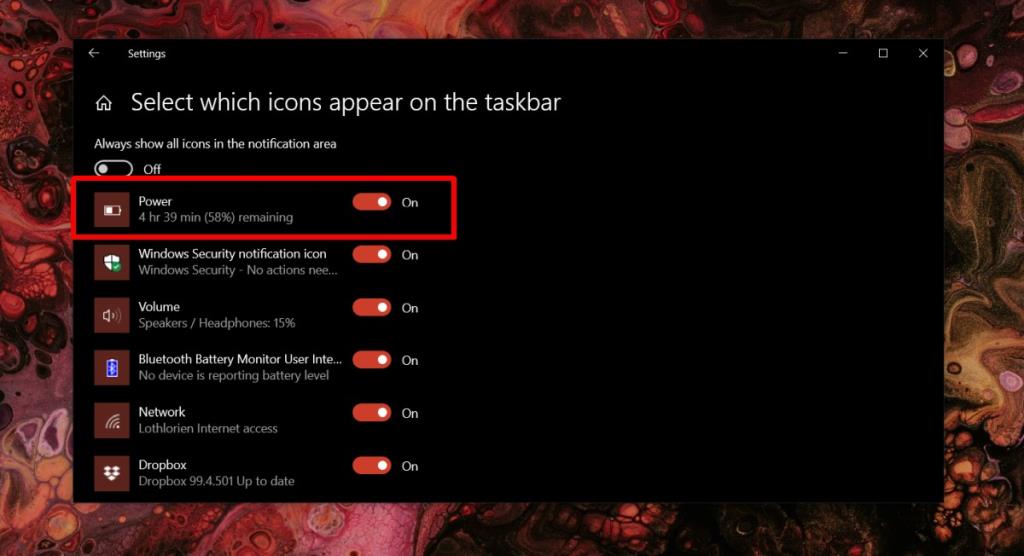
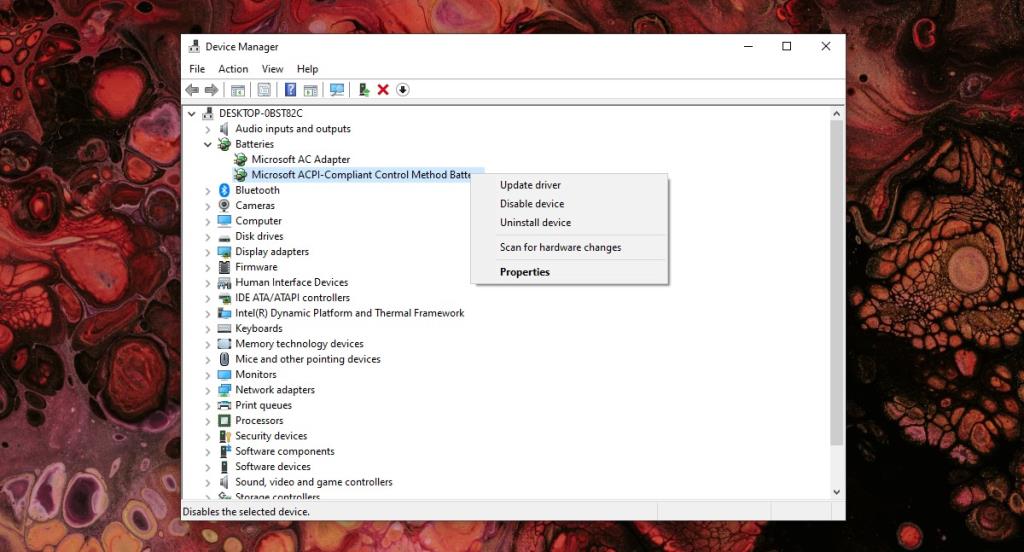
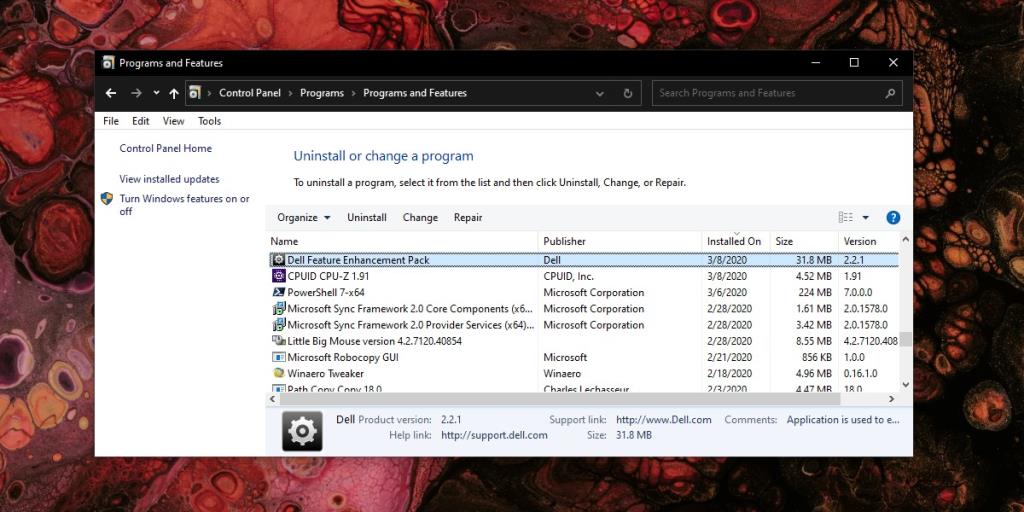
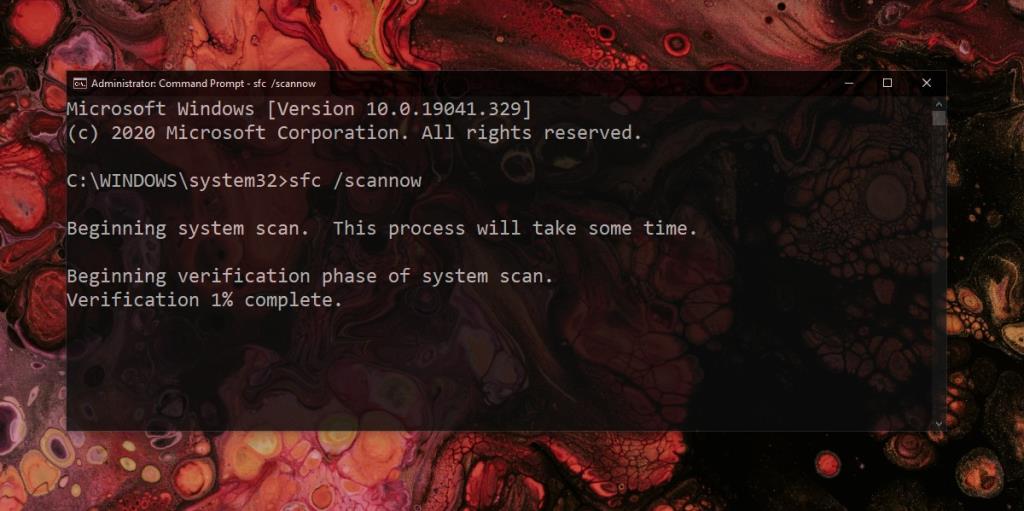








Liễu -
J'adore Windows 10, mais ce genre de problème est vraiment frustrant. Merci d'avoir partagé ces solutions simples !
Phương -
J'ai toujours eu des problèmes avec l'affichage de la batterie, mais grâce à vous, j'espère que cela va changer. Longue vie à votre site
Catherine -
J'ai eu ce problème pendant des semaines. Merci pour votre article, cela m'a sauvé la vie !
Marc -
J'ai eu ce problème la semaine dernière et je pensais que c'était un problème matériel. Vraiment soulagé d'apprendre que c'est un problème logiciel
Quang vn -
J'ai utilisé votre méthode et ça a marché ! C'est un vrai soulagement de pouvoir surveiller la charge de ma batterie à nouveau. Thanks !
Thùy Linh -
Merci beaucoup pour ces conseils ! J'avais désespérément besoin de retrouver l'icône de ma batterie sur Windows 10. Après avoir suivi vos instructions, tout est rentré dans l'ordre
Pascal -
Étrangement, j'ai remarqué que le problème revient après quelques semaines. Quelqu'un a t-il une solution permanente
Mèo con -
Je n'avais aucune idée que la solution était si simple ! C’est génial de pouvoir à nouveau voir l’état de ma batterie. Merci !
Hải Đăng -
Avez-vous testé cette méthode sur une version de Windows antérieure ? Cela a l'air intéressant pour d'autres systèmes également
Lisa -
Je m'attendais à quelque chose de complexe, mais ce n’était vraiment pas le cas ! Merci de rendre la technologie accessible à tous
David -
Après avoir lu cet article, je pense prendre le temps de faire un petit ménage sur mon PC. Peut-être que cela aidera encore plus
Quế Anh -
Je suis un peu sceptique sur ces solutions, mais je vais essayer. Il n'y a rien de plus frustrant que de ne pas voir l'icône de la batterie
Natalie -
Enfin une solution claire et concise ! J'étais vraiment perdu sans mon icône de batterie. Vous êtes super
Linh mèo -
Si seulement j'avais su plus tôt que c'était aussi simple. Je vais partager cet article avec tous mes amis qui utilisent Windows 10
Claire -
Honnêtement, grâce à cet article, je vais être plus vigilant sur les mises à jour de Windows. Je ne veux plus que cela se reproduise
Hương Đà Nẵng -
Est-ce que quelqu'un sait pourquoi l'icône de la batterie disparaît souvent ? J'ai l'impression que ça m'arrive trop souvent et c'est agaçant
Hồng Hạnh -
Est-ce que l'icône disparaît pour tout le monde ou c'est juste moi ? Je trouve ça étrange
Lucie -
Ma batterie est mon meilleur ami, et savoir où elle en est est primordial. Merci de rappeler à tous cela avec votre article !
Duy Sinh 6789 -
Super article ! J'ai suivi toutes les étapes et j'ai finalement récupéré mon icône de batterie. Je recommande à tout le monde de lire ça
Mèo Mướp -
Haha, je pensais que je devais réinstaller Windows 10 ! Heureusement, il y a une solution simple
Hà -
Merci, c'est exactement ce que je cherchais ! J'espère que cela aidera d'autres utilisateurs aussi. À bientôt !
Jean Dupont -
À propos de l'icône de batterie, avez-vous remarqué que cela arrive après certaines mises à jour ? C'est partagé avec beaucoup de mes amis
Aline -
Wouah, je suis tellement heureuse que j'ai trouvé cette solution ! J'étais sur le point d'abandonner
Lan -
Merci encore ! Vous avez non seulement résolu mon problème, mais vous m'avez aussi donné des astuces pour prévenir cela à l'avenir.
Phúc IT -
Pour ceux qui ont toujours leur icône de batterie manquante, essayez de redémarrer votre PC. Cela a fonctionné pour moi avant
Bé Bự -
Cette situation m'est déjà arrivée, et j'ai eu du mal à résoudre le souci. Je suis ravi que vous ayez partagé ces conseils
Yiến -
Je vais essayer ça ce soir, j’imagine que cela peut aussi être une solution temporaire pour d'autres erreurs sur Windows
Louis -
J'ai tenté la méthode dans l'article et cela a marché presque instantanément ! Merci pour cette aide précieuse
Thao -
Qui aurait cru que ce serait aussi simple ? Je me sens un peu ridicule d'avoir passé autant de temps à chercher une solution compliquée.
Thiện -
J'ai trouvé votre article grâce à un ami, et je dois dire que j'ai été impressionné ! Écrire ce genre de contenu est très utile.
Tom -
Est-ce que quelqu'un a encore des problèmes après avoir essayé les solutions ? J'aimerais savoir si je suis le seul
Đức -
Il est rare que je laisse un commentaire, mais cette fois, je me devais de le faire. Votre aide est très appréciée !
Emma -
Ce qui est fantastique, c’est que ce problème n'est pas isolé, et enfin il y a une solution ! Bravo pour votre excellent article
Juliette -
Un grand merci pour votre article ! Vous ne pouvez pas imaginer le soulagement que cela m'a apporté. Je peux enfin avoir un suivi de ma batterie